
Мазмұны:
- Автор John Day [email protected].
- Public 2024-01-30 10:27.
- Соңғы өзгертілген 2025-01-23 14:51.


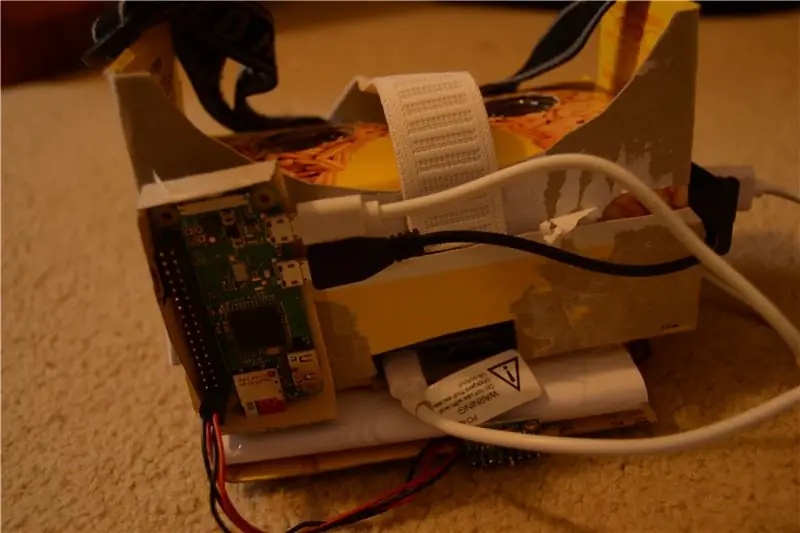
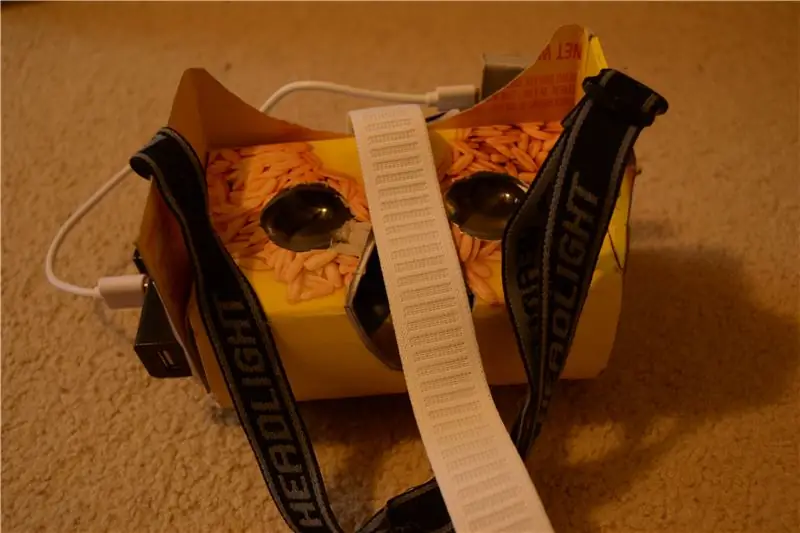
ЕСКЕРТУ! Raspberry Pi Zero өте қуатты компьютер емес болғандықтан, кадрлар жиілігі өте төмен (10 кадрға дейін), бұл сіздің көзіңізге зиян келтіруі мүмкін
Бұл VR көзілдірігі Raspberry Pi Zero көмегімен жасалған, бұл оларды біршама арзан етеді.
Сіз USB портына төрт жағынан кіре аласыз. Ол бір батареяны пайдаланады және экран қуат алу үшін Raspberry Pi -ге тікелей қосылады, ол USB портын алып тастайды.
Жоғарғы жағында көптеген сымдар бар сияқты көрінуі мүмкін, бірақ мен көп ұйымдастырушы емеспін және тек 3 сым бар.
Кешіріңіз, егер суреттер соншалықты керемет болмаса, мен оларды түсірген кезде жақсы жарықтандырылған жоқ.
1 -қадам: материалдар
Міне мен қолданған материалдар тізімі:
Micro-SD картасы (8-32 гигабайт, кез келгені жұмыс істейді (менің ойымша)), Кейбір әйелдер/әйелдер секіргіш сымдары (егер сізде жоқ болса немесе оларды қайдан табуға болатынын білмесеңіз, олар үшін Adafruit сілтемесі: Әйел/Әйел секіргіш сымдары), Raspberry Pi Zero: Adafruit -те Raspberry Pi Zero W
Elecrow 5 «TFT экраны: TFT СКД экраны (ол шолусыз экран үшін жақсы жұмыс істейді) Немесе кез келген 5 дюймдік TFT экраны жұмыс істеуі керек, мен бұл экранның конфигурациясын қолдандым.
5В 1А аккумуляторы
3 осьті гироскоп/акселерометр: Amazon-дағы MPU-6050 (менде ең жақсы шолулар жоқ екенін білемін, бірақ әзірше ол жақсы жұмыс істеп тұр.)
Екі USB -USB кабелі. (7 «ұзақ жұмыс істеуі керек)
Қуат берілетін шағын USB -USB хабы: Raspberry Pi нөлге арналған LoveRPi USB хабы
Шағын шағын HDMI -HDMI кабелі. (Егер сізде HDMI -HDMI конвертері болса, ол да жұмыс істейді, мен қолданамын, бірақ менде 3 -тен қысқа кабель жоқ)
Таспа, Көбікті екі жақты таспа, Келесі элементтер міндетті емес болуы мүмкін, бірақ егер сіз оларды пайдаланбасаңыз, мен сізге телефонға алуға болатын арзан VR қарау құралын пайдалануды ұсынар едім. (Көрерменді сатып алмас бұрын нұсқаулықты толық оқып шығыңыз)
Гофрленген емес картон көп.
Менде Radoishack® картоннан жасалған VR қарау құралының үлгісі мен линзасының үлгісі болды, және сіз Google суретін іздеуде шаблон таба аласыз. Бұл үлгі сияқты: Үлгі
Мен объективті қайдан табуға болатынын білмеймін, бірақ бұл жер: DIY VR Viewer қалай жасауға болатыны туралы егжей -тегжейлі сипаттама береді.
2 -қадам: құралдар
Сізге қажет құралдар:
Ыстық желім мылтығы, Х-акто пышақ, Және қайшылар.
3 -қадам: Көрермен жасау
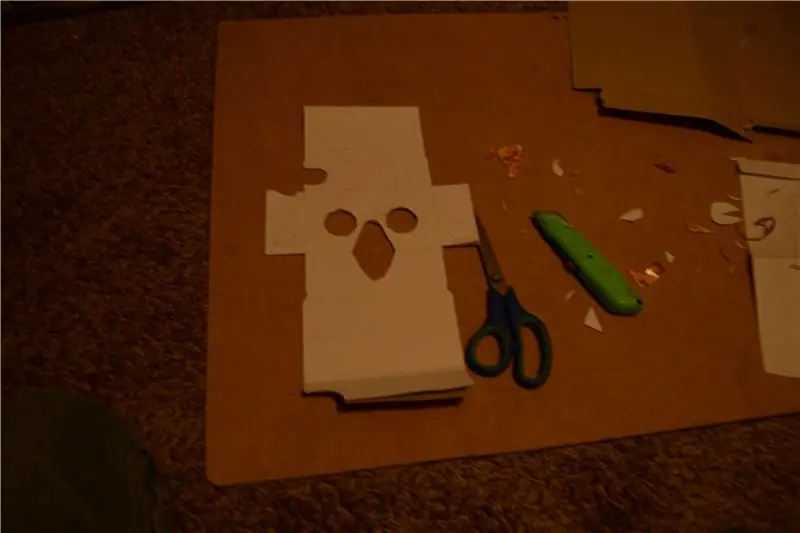
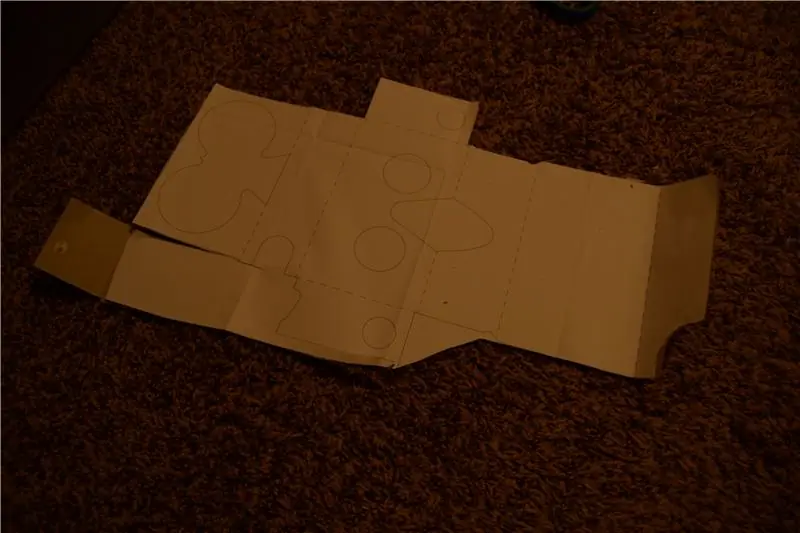
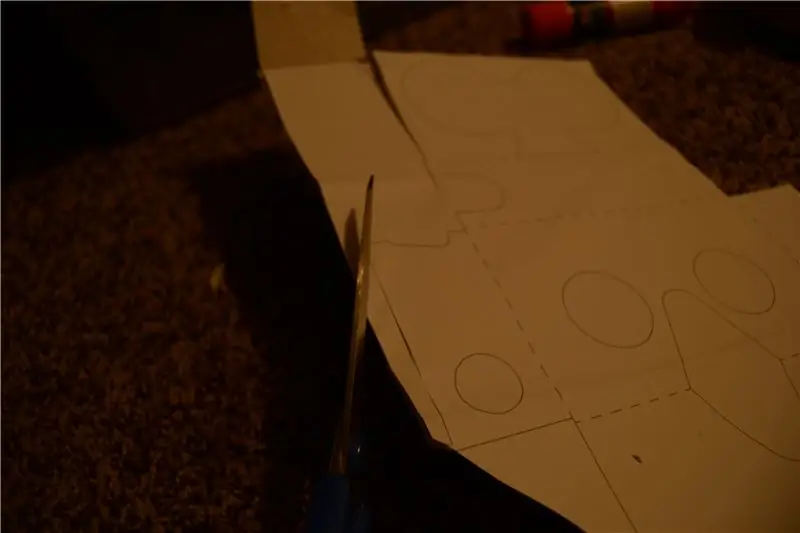

Көрермен жасау үшін мен үлгіні картонға жапсырдым (егер сізде картон жеткіліксіз болса, шаблонды нақты сызықтардың ешқайсысын қимай екіге бөліңіз). Үлгіні жапсырғаннан кейін мен шаблон айтқан жерлердегі картонды қиып алдым да, керек жерлеріне бүктедім.
Мен мұны істегеннен кейін, мен қажет болған бөліктерді желімдеп, телефонды тексеріп көрдім. Ол бірінші сынақ кезінде жақсы жұмыс істеді.
4 -қадам: Raspberry Pi орнату
Сізге Raspbian Stretch: Stretch Image жүктеу қажет болады
Жұмыс үстелімен Stretch үшін ZIP жүктеу түймесін басыңыз.
Жүктеу аяқталғаннан кейін суретті орнату бойынша нұсқауларды орындауға болады:
Raspbian кескінін орнату
Мұны жасағаннан кейін, SD картасын Raspberry Pi Zero -ге қосыңыз және оны жүктеңіз!
Сіздің Raspberry Pi жұмыс үстеліне жүктелуі керек, бірақ егер ол кіру экранында жүктелсе:
пайдаланушы аты: pi
және құпия сөз: таңқурай
Сіз кіргеннен кейін, оның қалай жұмыс істейтінін және бәрі қайда екенін біліңіз.
Енді біз Pi3D орнатуға көшеміз.
5 -қадам: Бағдарламалық жасақтаманы орнату
Сіз pi3D -ді мына жерден ала аласыз:
github.com/tipam/pi3d
Бұл оны Raspberry Pi командалық жолынан қалай орнату керектігі туралы түсінік береді.
Сенсорға арналған кітапхананы жай ғана іске қосу арқылы орнатуға болады:
sudo pip орнату mpu6050
Олар орнатылғаннан кейін келесі қадамға өтуге болады.
6 -қадам: MPU6050 қосу
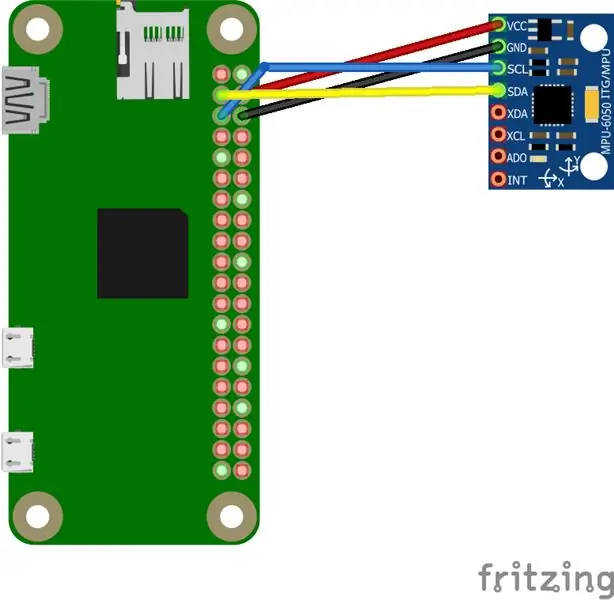
Жоғарыдағы суретте MPU6050 түйреуіштерін Raspberry Pi Zeros GPIO түйреуіштеріне қай жерге бекіту керек екені көрсетілген.
Оларды қосқаннан кейін бағдарламалауға көшуге болады.
7 -қадам: бағдарламалау
VR көзілдірігінің бағдарламасы бар файл тіркелген. Оны Geany Programmer редакторында ашыңыз және оны іске қосу үшін және оның жұмыс істейтініне көз жеткізу үшін F5 пернесін басыңыз, содан кейін гиро сенсорды айналдырып, оның суреттің айналуына сәйкес келетінін тексеріңіз. Жабу үшін пернетақтадағы Esc пернесін басу жеткілікті, ал терминалда «Жалғастыру үшін Enter пернесін басыңыз» деген жазу пайда болуы керек. Егер сіз бәрін дұрыс жасасаңыз, гироскоп сенсорына байланысты бұрылатын экран болуы керек!
Бірақ бұл бәрі емес … Мен сізге VR көзілдірігін қалай жасау керектігін көрсетемін!
8 -қадам: Барлығын біріктіру
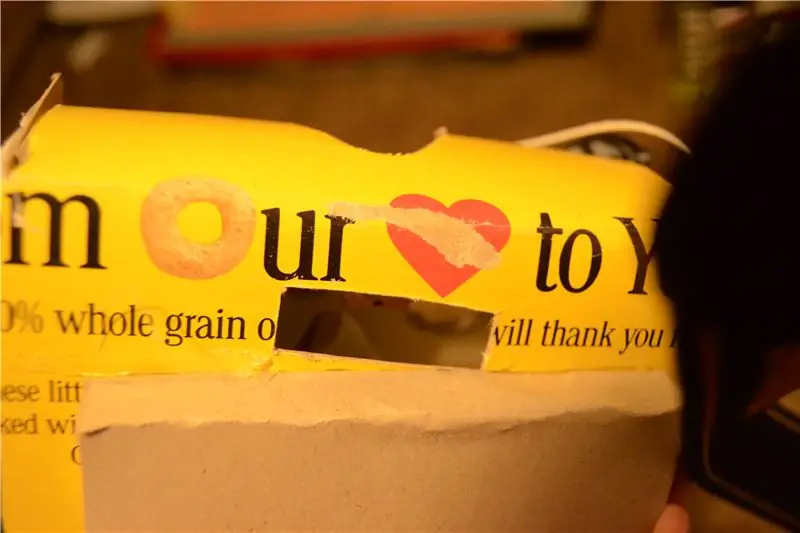


Бұл әр түрлі тесіктер мен жәшіктердің суреттері, мен оларды қиыстыру үшін қиып алдым.
Мен экранды телефон жүретін ұяға қойдым, ал батарея батареясы дәл солай болды. Мен гироскопты бекіту үшін таспаны, ал USB хабын бекіту үшін екі жақты таспаны қолдандым. Raspberry Pi көбік таспамен бекітілген, мен аккумуляторды мен дайындаған бөлікке кіргіздім.
Бастағы белдіктер жоқ, мен серпімді және ескі фара белдіктерімен сәндедім.
9 -қадам: Қорытынды
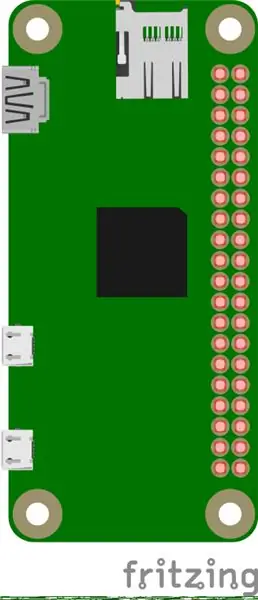
Енді бұл жасалды, сіз оны сынап көре аласыз! Экранның қуатын USB хабына, ал USB хабын Raspberry Pi Zero -ге қосыңыз. Егер сіз Raspberry Pi Zero порттарының қандай екеніне сенімді болмасаңыз, жоғарыда әр түрлі порттар туралы айтылған сурет бар.
HDMI Raspberry Pi мен экран арасында қосылғанын тексеріңіз. Raspberry Pi қуатын батареяға қосыңыз және қосыңыз!
Ұсынылған:
DIY - RGB көзілдірігі: 3 қадам (суреттермен)

DIY | RGB көзілдірігі: Сәлем! Мен WS2812B светодиоды мен Arduino Nano көмегімен RGB көзілдірігін жасадым. Көзілдірікте мобильді қосымшаның көмегімен басқаруға болатын көптеген анимациялар бар. Қолданба Bluetooth модулі арқылы arduino -мен байланыса алады
Vino Veritas - шарап көзілдірігі: 6 қадам (суреттермен)

Vino Veritas - шарап көзілдірігінің осцилляторында: Мен баптау шкафын аяқтағаннан кейін, ағам мені шарап шыны көмегімен осциллятор жасауға шақырды. (https: //www.instructables.com/id/Tuning-Fork-Osci …) Ол шарап көзілдірігін баптау шанышқысынан гөрі қолдану қиын деп ойлады
Бейімделетін күн көзілдірігі: 5 қадам (суреттермен)

Бейімделетін күн көзілдірік қақпағы: ITECH магистрлік бағдарламасында есептеу дизайны мен цифрлық өндіріс семинары аясында өткізілген жоба. Күн сізді соқыр етеді және сіздің қолыңыз бос емес пе? Енді проблема жоқ … Мұнда сіз барлық маңызды ақпаратты таба аласыз. борышыңызды құрыңыз
Оқу көзілдірігі арқылы тұтылуды қарау (және көзімді жандырмайды): 4 қадам (суреттермен)

Көзілдірікті оқу арқылы тұтылуды қарау (және көзім жанбайды): Сәлеметсіз бе, мен сіздің атағыңызбен сіздің қызығушылығыңызды байқадым ба? Менің әкем де дәл осылай жасады, біз кеше ескі Монтрда жүргенде, ол көзілдірігін жұлып алып, оқуды қалай көру керектігін маған оқу көзілдірігі деп ойлады
Радар көзілдірігі: 14 қадам (суреттермен)
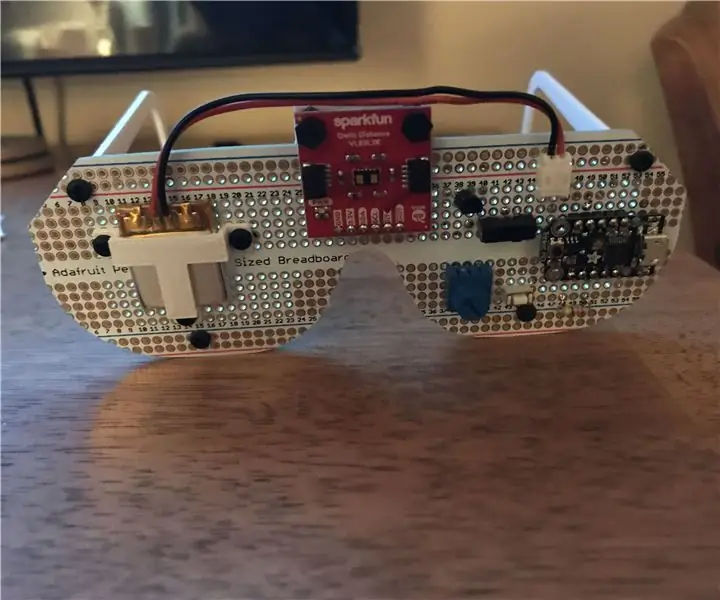
Радар көзілдірігі: Өткен жазда Мэнде демалыс кезінде біз тағы бір жұпты кездестірдік: Майк пен Линда. Линда соқыр болды және бірінші бала туылғаннан бері соқыр болды. Олар өте жақсы болды және біз бірге күлдік. Біз үйге келген соң мен алмадым
